Flash Player virker ikke, hvad skal jeg gøre?
Hej læsere af ComService-virksomhedens blog (Naberezhnye Chelny)!
I denne artikel vil vi se på, hvad der kan gøres, hvis Flash Player virker ikke i din browser. Ingen (ikke engang Adobe.com) ved, hvorfor Flash Player ikke virker. De giver også en liste over anbefalinger. Noget af denne liste kom ind i denne artikel. Anbefalinger er arrangeret i stigende sværhedsgrad. Hvis du følger anbefalingerne på et tidspunkt, fungerer Flash-afspilleren, men det vides ikke på hvilket tidspunkt. Afslutningsvis vil jeg give en kortere liste, som jeg højst sandsynligt vil bruge. Dette er selvfølgelig ikke den enkleste mulighed, men det forekommer mig, at det er kortere.
Artikel struktur
1. Opdater browseren
Først et kort uddannelsesprogram. Hvad du behøver at vide om Adobe Flash Player.
Der er to versioner af Adobe Flash Player
- Til browser
- Til alle andre browsere
Du skal også vide, at Google Chrome har en indbygget Flash Player, og den opdateres sammen med browseren.
Under alle omstændigheder skal du opdatere din browser. Jeg beskrev i detaljer, hvordan man gør dette.
2. Aktiver Flash Player-plugin'et i browseren
For korrekt drift skal Adobe Flash Player være installeret og aktiveret i din browser.
Sådan aktiverer du Flash Player i Internet Explorer
Åbn hovedmenuen og vælg "Konfigurer tilføjelser"
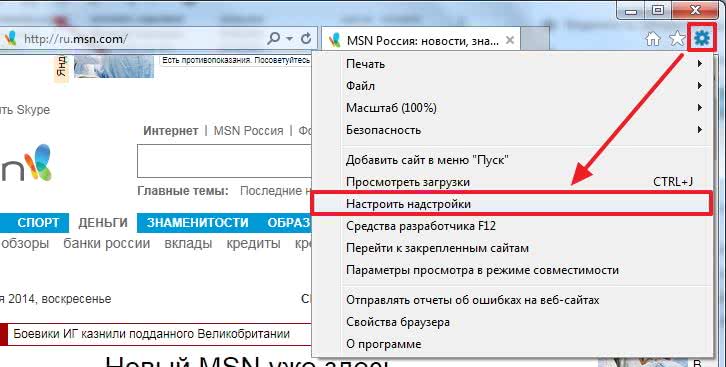
Vælg "Tilføjelsestyper" - "Værktøjslinjer og udvidelser"
"Skærm" - "Alle tilføjelser"
Find Shockwave Flash-objektet, og hvis dets tilstand er "Deaktiveret", skal du klikke på knappen "Aktiver" nederst til højre. Genstart browseren og prøv.
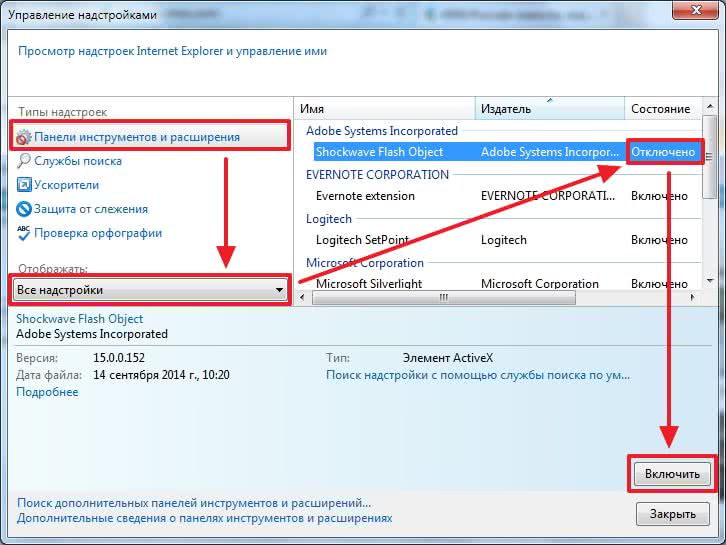
Hvis du ikke har Shockwave Flash Object-tilføjelsen, så skal du bare.
Sådan aktiverer du Flash Player i Firefox
Åbn FireFox-menuen og vælg "Tilføjelser"
Vælg "Plugins" til venstre og se efter "Shockwave Flash" til højre. Vælg "Aktiver altid" fra rullemenuen
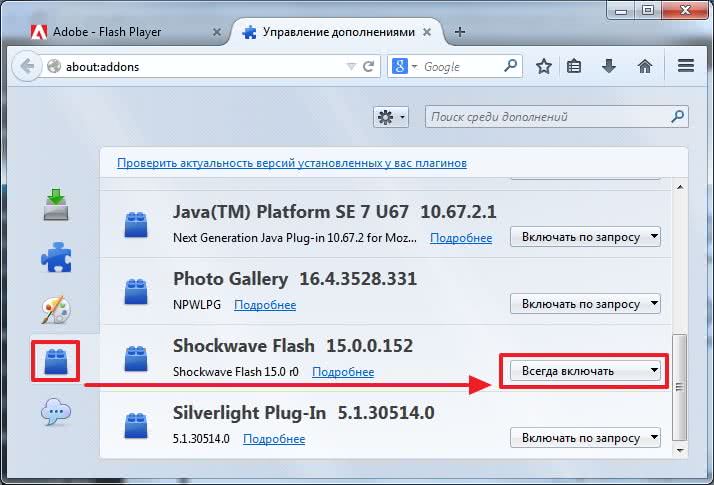
Genstart Firefox. Hvis Flash Player ikke virker, så læs videre. Hvis du ikke har Shockwave Flash-plugin'et, har du brug for det.
Sådan aktiverer du Flash Player i Opera
Åbn en ny fane og skriv i adresselinjen - opera://plugins
Vælg "Alle" til venstre, find "Adobe Flash Player" og klik på "Aktiver". Vi genstarter.
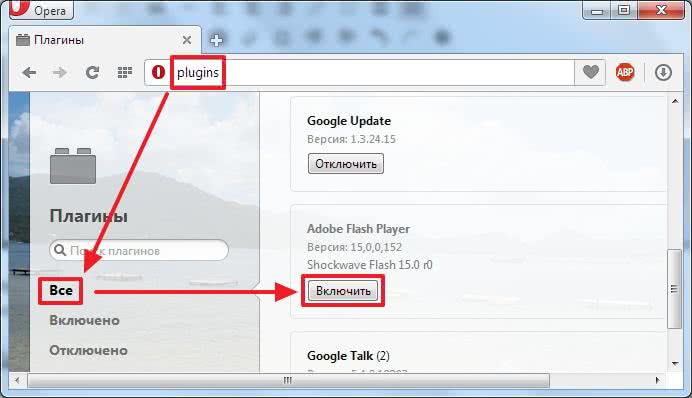
Sådan aktiverer du Flash Player i Google Chrome
I en ny fane skriver vi chrome://plugins/. Klik øverst til højre på "Flere detaljer"
Find Adobe Flash Player og deaktiver en af dem. Genstart browseren og prøv.
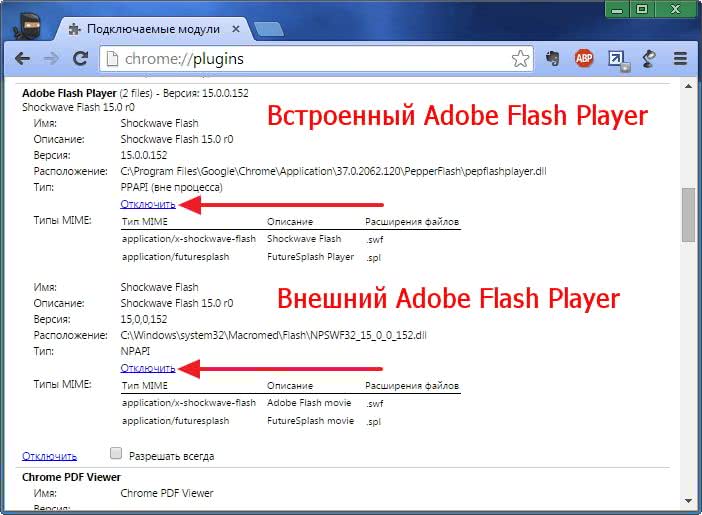
Hvis det ikke virker, skal du aktivere det deaktiverede plugin og deaktivere det andet. Hvis det ikke virker, så læs videre.
3. Ryd Flash Player-cachen
Højreklik på billedet og vælg "Indstillinger"
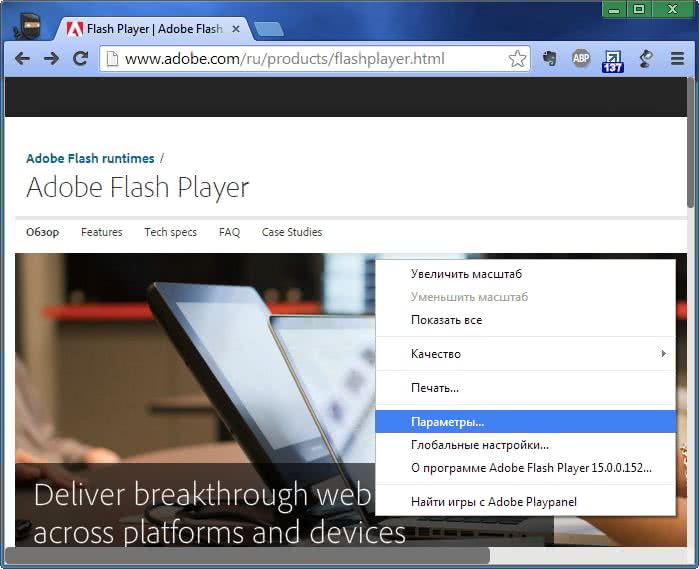
Fjern markeringen og deaktiver hardwareacceleration
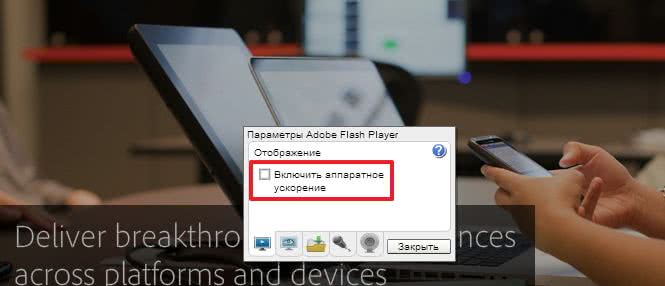
Klik på "Luk". Genstart browseren og tjek. Hvis det ikke virker, så læs videre.
6. Opdater Adobe Flash Player
Først, lad os bare opdatere Adobe Flash Player. Detaljer om opdateringen - .
7. Geninstaller Adobe Flash Player
Hvis installation af den seneste version ovenpå ikke giver resultater, så lad os prøve at fjerne Adobe Flash Player helt og installere den seneste version.
Sådan fjerner du Adobe Flash Player forklaret i detaljer -.
8. Geninstaller browseren
Hvis alt ovenstående ikke virkede, ville jeg geninstallere browseren. Du kan se, hvordan du geninstallerer Google Chrome. Du skal naturligvis enten konfigurere synkronisering.
Gå til "Start > Kontrolpanel > Afinstaller et program"
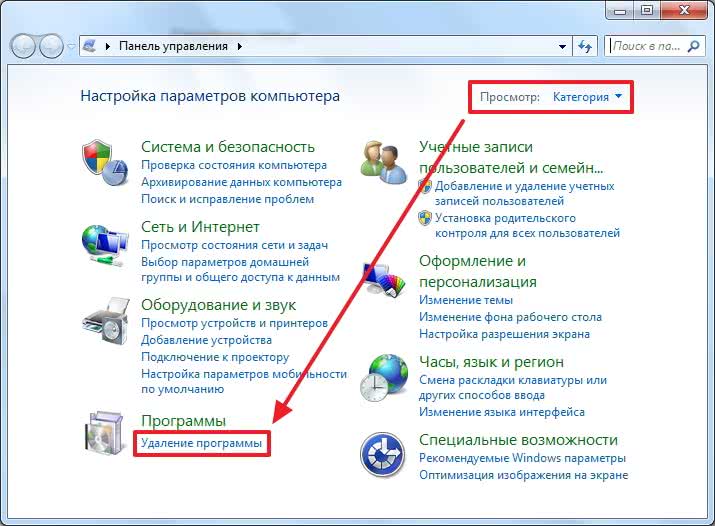
Vælg den ønskede browser og klik på "Slet"
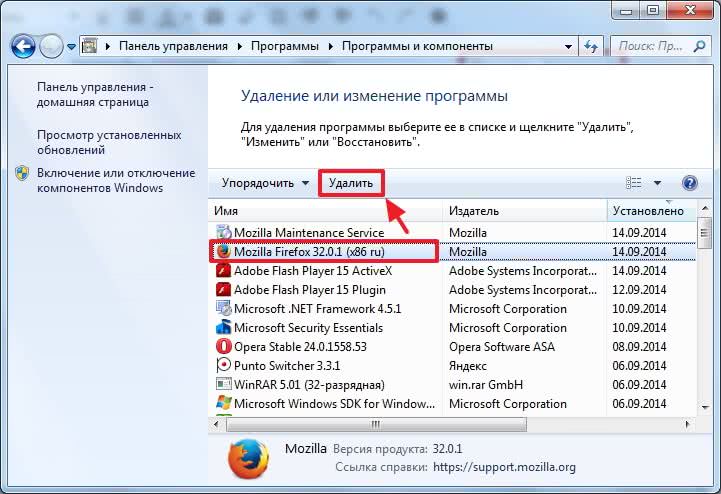
Genstart din computer og installer browseren igen. I tilfælde af Firefox-browseren kan du indtaste søgeforespørgslen "installer firefox" og gå til det officielle websted.
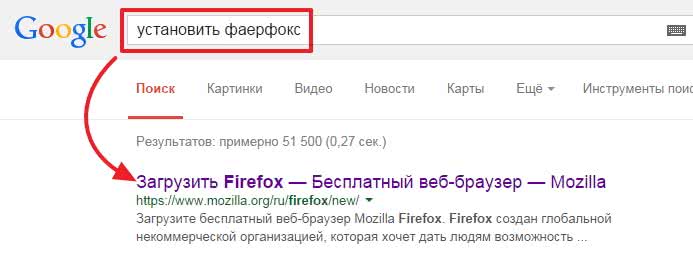
Du kan geninstallere en anden browser på samme måde. Vi downloader og installerer alle browsere fra officielle hjemmesider.
9. Gendannelse af systemfiler
Hvis Adobe Flash Player ikke virker, så ville jeg afinstallere browseren og afinstallere Flash Player. Brugt. Jeg geninstallerede browseren og Adobe Flash Player.
10. Opdater drivere
Det sidste håb før geninstallation af systemet er at opdatere driverne. Vi tager det bare for . Hvis intet virker, skal du enten skifte til en anden browser eller geninstallere Windows.
11. Geninstaller Windows
kontrolleret computeren for virus og . Så ville jeg installere Google Chrome. Flash Player skal simpelthen fungere. Hvis ikke, så ville jeg geninstallere Windows.Fortæl os i kommentarerne, hvordan du håndterede denne opgave.
